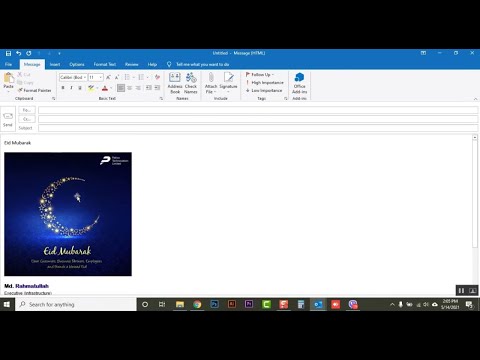WikiHow ini mengajarkan anda cara menampilkan foto sebagai latar belakang Tumblr anda. Beberapa tema Tumblr tidak dapat mengubah gambar latar belakangnya, sama ada melalui muat naik atau penyuntingan HTML.
Langkah-langkah
Kaedah 1 dari 2: Menggunakan Tema yang Boleh Disesuaikan

Langkah 1. Pergi ke laman web Tumblr
Ia terletak di https://www.tumblr.com/. Sekiranya anda log masuk pada penyemak imbas anda, ini akan membawa anda ke halaman utama Tumblr anda.
Sekiranya anda tidak masuk ke Tumblr, masukkan alamat e-mel dan kata laluan anda, kemudian klik Log masuk.

Langkah 2. Klik ikon profil anda
Ini adalah ikon berbentuk orang di sudut kanan atas halaman.

Langkah 3. Klik nama blog yang ingin anda edit
Anda akan menjumpainya di bawah tajuk "TUMBLRS" kira-kira separuh menu lungsur turun profil.

Langkah 4. Klik Edit penampilan
Pilihan ini ada di sebelah kanan atas halaman, tepat di bawah Draf dan Catatan bahagian.

Langkah 5. Klik Edit tema
Itu betul dari tajuk "Tema Laman Web" di bawah gambar profil anda.

Langkah 6. Cari ikon kamera atau pensil di sebelah Background
Pilihan ini berada di bawah tajuk "PILIHAN TEMA". Sekiranya anda melihat ikon kamera atau pensil di sebelah kanan Latar belakang, anda boleh memuat naik gambar anda sendiri.
- Beberapa tema Tumblr mempunyai variasi Latar belakang (mis., Pilih latar belakang) di sini.
- Sekiranya anda tidak melihat pilihan ini dalam pilihan tema blog anda, teruskan ke kaedah seterusnya.
- Beberapa tema percuma yang membolehkan anda memuat naik foto anda sendiri adalah "Catching Elephant" dan "Papercut". Tema berbayar termasuk "Queens" dan "Halcyon".

Langkah 7. Klik ikon kamera
Melakukannya akan membuka tetingkap di mana anda boleh memilih foto dari komputer anda.
Untuk beberapa tema, anda akan mengklik ikon pensil

Langkah 8. Pilih foto
Bergantung pada komputer anda dan lokasi di mana tetingkap ini terbuka, anda mungkin harus menavigasi ke folder Foto komputer anda.
- Beberapa tema memerlukan anda mengklik terlebih dahulu Pilih gambar.
- Pastikan foto itu berkualiti tinggi. Jika tidak, ia mungkin kelihatan kasar atau tidak fokus.

Langkah 9. Klik Buka
Ia berada di bahagian bawah tingkap. Melakukannya akan memuat naik foto anda ke Tumblr; tema anda akan disegarkan dalam beberapa saat selepas itu untuk menampilkan latar belakang baru anda.
Kaedah 2 dari 2: Menyunting HTML

Langkah 1. Pergi ke laman web Tumblr
Ia terletak di https://www.tumblr.com/. Sekiranya anda log masuk pada penyemak imbas anda, ini akan membawa anda ke halaman utama Tumblr anda.
Sekiranya anda tidak masuk ke Tumblr, masukkan alamat e-mel dan kata laluan anda, kemudian klik Log masuk.

Langkah 2. Klik ikon profil anda
Butang berbentuk orang ini berada di sudut kanan atas halaman.

Langkah 3. Klik nama blog yang ingin anda edit
Ini akan berada di bawah tajuk "TUMBLRS" kira-kira separuh menu drop-down profil.

Langkah 4. Klik Edit penampilan
Pilihan ini ada di sebelah kanan atas halaman, tepat di bawah Draf dan Catatan bahagian.

Langkah 5. Klik Edit tema
Itu di sebelah kanan tajuk "Tema Laman Web" yang berada di bawah gambar profil anda.

Langkah 6. Klik Edit HTML
Pautan ini berada di bawah nama tema anda di bahagian atas bar sisi "Edit tema".

Langkah 7. Klik ikon gear
Ia berada di sebelah kiri atas bar "Edit HTML".

Langkah 8. Klik Cari dan ganti
Melakukannya akan membuka tetingkap di mana anda boleh mencari baris kod yang perlu anda edit.

Langkah 9. Ketik badan {
Tag ini terdapat dalam semua tema Tumblr yang mengandungi gambar latar belakang yang dapat disesuaikan.
Sekiranya HTML tema yang anda pilih tidak mengandungi tag "badan {", anda tidak dapat mengubah gambar latar belakangnya

Langkah 10. Cari latar belakang:
teg.
Ini betul-betul di bawah teg "badan {"; anda akan menambahkan URL gambar anda di sini antara ":" dan ";" di hujung talian.

Langkah 11. Ganti sebarang teks di antara latar belakang ":
"dan"; "dengan teg URL anda.
Tanda URL hendaklah ditulis seperti berikut: url ().
Dalam praktiknya, keseluruhan baris ini akan menyebut latar belakang: url (www.website.com/image.jpg);. Perlu diingat bahawa terdapat ruang antara bahagian "latar belakang:" dan bahagian "url"

Langkah 12. Masukkan URL gambar anda ke dalam kurungan
URL yang anda pilih mesti diakhiri dengan peluasan fail gambar seperti-j.webp
Buka gambar di tab baru, dan salin URL dari sana.
Sekiranya anda ingin menggunakan foto asli, anda boleh memuat naiknya ke perkhidmatan seperti Photobucket atau Imgur

Langkah 13. Klik Kemas kini Pratonton
Ia adalah butang hijau di bahagian kanan atas bar sisi "Edit HTML". Anda mesti melihat gambar pilihan anda dipaparkan.

Langkah 14. Letakkan semula gambar jika perlu
Sekiranya gambar anda miring atau terputus secara tiba-tiba, masukkan tiga baris kod berikut di bawah teg "latar belakang":
- latar belakang-lampiran: tetap; - Ini akan mengekalkan imej anda di satu tempat.
- latar belakang-ulangan: tidak berulang-ulang; - Anda juga boleh menukar tidak berulang untuk mengatakan berulang jika anda mahu gambar anda berulang ketika pengguna menatal ke bawah.
- latar belakang-kedudukan: tengah; - Anda juga boleh menggunakan kanan atau kiri dan bukannya tengah.
- Anda juga boleh menambahkan baris yang mengatakan ukuran latar belakang: penutup untuk menjadikan gambar anda memenuhi keseluruhan latar belakang.

Langkah 15. Klik Simpan
Butang biru di sebelah kiri Kemas kini Pratonton di bahagian atas bar sisi "Edit HTML".

Langkah 16. Klik ←
Ia berada di bahagian kiri atas halaman.

Langkah 17. Klik Keluar
Anda akan melihat pilihan ini di sudut kiri atas bar sisi "Edit tema". Tema Tumblr anda kini mempunyai gambar latar.